Naudokite "Microsoft OneDrive" programėlę "iPad", "iPhone" arba "iPod Touch" įrenginyje, kad galėtumėte dirbti su savo "OneDrive" darbo arba mokymo įstaigos paskyromis ir „OneDrive“ namų paskyra.
Įkelkite, dirbkite su failais ir perkelkite failus taip pat, kaip „OneDrive“ darbui ar mokymo įstaigai "iOS" programėlėje, kaip tai darote su savo „OneDrive“ namams. Norėdami sužinoti daugiau, žr . Failų arba nuotraukų nusiuntimas į "OneDrive", naudojant "iOS".
Prisijungimas
Norėdami įtraukti asmeninę paskyrą, prisijungimo puslapyje įveskite savo „Microsoft“ paskyrą. Norėdami įtraukti „„OneDrive“ darbui ar mokymo įstaigai“ paskyrą, įveskite el. pašto adresą, kurį naudojate savo įmonėje, mokymo įstaigoje ar kitoje organizacijoje.
Pastabos:
-
Jei prisijungiant su darbo arba mokyklos paskyra kyla problemų, bandykite prisijungti tinklalapyje OneDrive.com arba susisiekite su IT skyriumi.
-
Norėdami pakeisti arba iš naujo nustatyti „„OneDrive““ slaptažodį, prisijunkite prie savo paskyros internetu account.microsoft.com/security.
Galite turėti ir asmeninę paskyrą, ir „„OneDrive“ darbui ar mokymo įstaigai“ paskyrą.
„OneDrive“ darbui ar mokymo įstaigai paskyros įtraukimas
Galite įtraukti "OneDrive" darbo arba mokymo įstaigos paskyrą į „OneDrive“ programą, skirtą "iOS", jei jūsų organizacija naudoja „OneDrive“„Microsoft 365“ " .
-
Atidarykite „„OneDrive““ programą ir bakstelėkite viršutiniame kairiajame kampe esančią piktogramą Aš

-
Bakstelėkite Įtraukti paskyrą.
-
Prisijungimo ekrane įveskite el. pašto adresą ir slaptažodį, kurį naudojate savo įmonėje, mokymo įstaigoje ar kitoje organizacijoje.
Jei jūsų organizacija naudoja „SharePoint 2013“, „SharePoint Server 2016“arba „SharePoint Server 2019“, prisijungimo procesas skiriasi nuo „„Microsoft 365““. Prisijungimo ekrane bakstelėkite Turite „„SharePoint““ serverio URL? Įveskite savo „„SharePoint““ serverio žiniatinklio adresą, norėdami tęsti prisijungimo procesą. Žiniatinklio adresas, taip pat vadinamas URL, gali atrodyti taip: http://portal.
Pastabos:
-
Jei norite prisijungti prie „„OneDrive“ darbui ar mokymo įstaigai“, jūsų organizacija turi turėti reikalavimus atitinkantį „„SharePoint“, esantis „Microsoft 365““ arba „„Microsoft 365““ verslo prenumeratos planą. Arba jūsų organizacija turi turėti savo „SharePoint Server“ diegimą.
-
Negalite prisijungti naudodami kelias tos pačios organizacijos darbo arba mokyklos paskyra.
Jei kyla problemų prisijungiant naudojant darbo arba mokyklos paskyra paskyrą, pabandykite prisijungti https://portal.office.com/onedrive arba kreipkitės į organizacijos IT skyrių.
Paskyrų perjungimas
Norėdami perjungti „OneDrive“ namų paskyrą ir „OneDrive“ darbui ar mokymo įstaigai paskyrą arba iš kelių „OneDrive“ darbui ar mokymo įstaigai paskyrų, atidarykite programėlę, bakstelėkite piktogramą Aš 
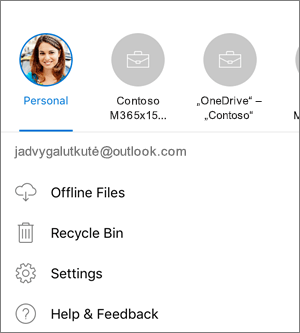
Į „„OneDrive““ programą galite įtraukti tik vieną asmeninę paskyrą. Norėdami atidaryti kitą asmeninę paskyrą, bakstelėkite piktogramą Aš 
Slaptojo kodo naudojimas
Galite nustatyti keturių skaitmenų slaptąjį kodą, kad kiti jūsų "iOS" įrenginio vartotojai negalėtų pasiekti jūsų „OneDrive“ darbui ar mokymo įstaigai paskyros. Norėdami tai padaryti, atidarykite programėlę, bakstelėkite piktogramą Aš 

Atsijungimas nuo paskyrų
Norėdami atsijungti nuo „OneDrive“ namų paskyrai arba „OneDrive“ darbui ar mokymo įstaigai paskyrai, atidarykite programėlę, bakstelėkite piktogramą Aš 

Palaikymo informacija
Norint naudoti „OneDrive“ programą, reikalinga "iOS 12.0" arba naujesnė versija. Programėlė gali prisijungti prie „SharePoint“, esantis „Microsoft 365“„Microsoft 365“ ("Enterprise", "Education", "Government" ir "Dedicated"), SharePoint Server 2019, SharePoint Server 2016 ir SharePoint 2013. "Windows" autentifikavimas (NTLM) ir formomis pagrįstas autentifikavimas palaikomi SharePoint Server 2019, SharePoint Server 2016 ir SharePoint 2013, taip pat vadinami vietiniais. Nepalaikome vietinių: "Active Directory" susiejimo tarnyba (ADFS), "Kerberos", bazinio autentifikavimo, suvestinės autentifikavimo, vartotojo pasirašomos saugiųjų jungčių lygmens (SSL) šifravimo arba kelių autentifikavimo tipų vienoje zonoje.
Reikia daugiau pagalbos?
|
|
Susisiekti su palaikymo tarnyba
Jei reikia techninio palaikymo, eikite į Susisiekti su „Microsoft“ palaikymu, įveskite savo problemą ir pasirinkite Pagalba. Jei vis tiek reikia pagalbos, papurtykite mobilųjį įrenginį ir pasirinkite Pranešti apie problemą. |











